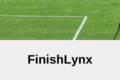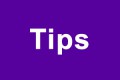FAQ: Häufig gestellte Fragen
Seit über drei Jahrzehnten bieten wir technischen Support für FinishLynx-Produkte und -Zubehör. Diese FAQ-Seite soll einige der häufigsten Fragen beantworten, die unser technisches Support-Team im Laufe der Jahre erhalten hat. Wenn Sie detailliertere Informationen zum Einrichten Ihres Zeitmesssystems suchen, besuchen Sie unsere Quick-Start Guides Abschnitt und unser Unterstützung Videos Sektion. Und wie immer kannst du Kontaktieren Sie unseren technischen Support-Team direkt bei Fragen.
Einkauf FinishLynx
Lynx bietet gegen Aufpreis Remote-Videoschulungen für neue FinishLynx-Benutzer an. Gerne stellen wir auch den Kontakt zu lokalen Dienstleistern in Ihrer Nähe her, die Ihnen bei Bedarf eine persönliche Schulung anbieten können. Bitte übermitteln Sie Ihre Informationen über das Ausbildung Kontaktformular und ein Mitarbeiter von Lynx wird sich in Kürze mit Ihnen in Verbindung setzen. Sie können auch eine E-Mail senden an: support@finishlynx.com
Möchten Sie mehr erfahren oder eine Ausbildung Angebot anzufordern? Sende ein Ausbildung Kontaktformular und wir werden in Kontakt.
Möchten Sie mehr erfahren oder eine Ausbildung Angebot anzufordern? Sende ein Ausbildung Kontaktformular und wir werden in Kontakt.
Windows-Betriebssystem
Alle FinishLynx Software und Plug-Ins für den Windows-Betriebssystem entwickelt. Daher sind alle Computer, die von FinishLynx Betreibern genutzt muss eine Version von Windows ausgeführt werden. FinishLynx ist nicht mit Apple-, iOS-, Android- oder Linux-Betriebssystemen kompatibel. Wir empfehlen nicht, die FinishLynx-Software auf ein anderes Betriebssystem zu portieren.FinishLynx ist mit allen modernen Windows-Versionen kompatibel, einschließlich Windows 11. Wenn Sie FinishLynx mit Windows 11 verwenden möchten, wenden Sie sich bitte an uns Überprüfen Sie die Windows-11 Kompatibilität hier bereitgestellten Informationen.
Minimale Computer-Spezifikationen
Im Allgemeinen sollte jeder Windows-basierte Computer, der in den letzten 10+ Jahren gekauft wurde, leistungsstark genug sein, um FinishLynx, LynxPad und alle anderen Lynx-Software auszuführen. Je mehr RAM und Festplattenspeicher vorhanden ist, desto einfacher ist die Erfassung großer Ereignisse. In der Tabelle unten finden Sie unsere minimalen und empfohlenen Computerspezifikationen.| Computer-Spezifikation | Mindestens | Empfohlen |
| Betriebssystem | Windows-98 oder später | Windows-10 oder später |
| Prozessorgeschwindigkeit | 500 MHz | 2 GHz Core i7 oder höher |
| RAM | 512 MB | 8 GB oder höher |
| Lagerung | 16 GB HD | 512 GB SSD oder höher |
| Bildschirmauflösung | 800 x 600 | 1920 x 1080 oder höher |
| Netzwerkkarte | 10 / 100 Ethernet | 10 / 100 / 1000 Ethernet (RJ45-Anschluss) |
| USB | 1 | 2+ |
| Computerfunktionen | Nummernblock Mattes Display |
Wenn Sie zusätzlichen technischen Support benötigen, senden Sie bitte eine E-Mail an support@finishlynx.com oder rufen Sie 978-556-9780.
Wenn Sie den Preis eines bestimmten Produkts erfahren möchten, rufen Sie uns bitte an (978) 556-9780 oder eine E-Mail senden an:
| US-Vertrieb Inland | domsales@finishlynx.com |
| Internationaler Vertrieb | intlsales@finishlynx.com |
Lynx bietet eine Reihe von Paketlösungen zu verschiedenen Sportarten zugeschnitten, Konfigurationen und Preiskategorien. Sie können unsere das richtige Paket für Ihr Unternehmen finden durch den Besuch Pakete Abschnitt. Erkunden Sie FinishLynx für ein Leichtathletikprogramm oder eine Installation an US-Highschools? Wir bieten Scholastic-, Bronze-, Silber-, Gold-, Platin- und Diamantpakete an, die jeweils erhebliche Kosteneinsparungen gegenüber dem Einzelkauf der Komponenten bedeuten.
Kontaktieren Sie uns für weitere Details
Kamera-Setup (Setup, Ausrichtung, Booting)
Bei einem Remote-Objektiv kommt immer ein Kabel aus dem Gehäuse. Das schwarze Kabel mit der 9-poligen Buchse wird an den Remote-Anschluss auf der Rückseite der Kamera angeschlossen, oder bei Verwendung eines Remote-Positionierers an einen der seriellen Anschlüsse des Remote-Positionierers. Es gibt ein zusätzliches Kabel, das den Remote-Positionierer mit dem Remote-Anschluss auf der Rückseite der Kamera verbindet.
Um mehr über die gängigen angebotenen Objektive zu erfahren, besuchen Sie unsere Objektiv und Halterungen Hilfeseite.
Um mehr über die gängigen angebotenen Objektive zu erfahren, besuchen Sie unsere Objektiv und Halterungen Hilfeseite.
Die EtherLynx Vision-Kamera bietet eine optionale elektronische Füllstandsfunktion, die eine Anzeige in der FinishLynx-Software anzeigt, um anzuzeigen, ob die Kamera waagerecht ist oder nicht. Stellen Sie den Drehpunkt der Vision-Kamera so ein, dass die elektronische Füllstandsanzeige grün und 0.0 Grad anzeigt. Die elektronische Wasserwaage gibt an, um wie viel Grad die Kamera nicht perfekt horizontal ist (eben zum Boden).
Sehen Sie sich das Tutorial hier
Das orangefarbene Startlicht zeigt an, dass die Kamera auf die Verbindung vom Computer wartet.
Folgen Sie unseren Laden von Kameras – Leitfaden zur Fehlerbehebung für Hilfe beim Laden von Kameras.
Folgen Sie unseren Laden von Kameras – Leitfaden zur Fehlerbehebung für Hilfe beim Laden von Kameras.
Die Kamera ist eine IP-Adresse durch den Computer beim Booten zugewiesen. Die IP-Adresse ist die nächste in der Reihenfolge mit dem Computer. Wenn die Kamera nicht startet, wird es keine IP-Adresse zugewiesen werden und daher nicht angepingt werden kann.
Wenn Sie die IP-Adresse der Kamera überprüfen möchten, können Sie die öffnen Kameraeinstellungen Fenster und die IP-Adresse der Kamera wird unter dem Symbol Einrichtung Tab. Zur Vereinfachung der Fehlerbehebung empfehlen wir die Verwendung des Standard-IP-Protokolls in den Kurzanleitungen.
Schlüsselwörter: Kamera, IP, Einstellungen, Ping
Wenn Sie die IP-Adresse der Kamera überprüfen möchten, können Sie die öffnen Kameraeinstellungen Fenster und die IP-Adresse der Kamera wird unter dem Symbol Einrichtung Tab. Zur Vereinfachung der Fehlerbehebung empfehlen wir die Verwendung des Standard-IP-Protokolls in den Kurzanleitungen.
Schlüsselwörter: Kamera, IP, Einstellungen, Ping
Die Kamera sollte immer drin sein die Ebene der Ziellinie.
Der Abstand nach hinten und die Höhe können je nach Kameraobjektiv und verfügbarer Lichtquelle stark variieren. Wir empfehlen, die Kamera 10 bis 15 Fuß von der Strecke entfernt und 10 bis 15 Fuß hoch aufzustellen.
Einige Dinge zu beachten:
Es ist auch hilfreich, die Kamera höher zu montieren, damit Sie mit Blick auf jede Spur über den Oberkörper jedes Konkurrenten sehen können, anstatt zu versuchen, durch ein festes Objekt zu schauen. Mit zunehmender Höhe hilft es auch, den Abstand zur Ziellinie zu vergrößern, damit die Hüftnummern deutlich sichtbar sind und nicht aus einem steilen Kamerawinkel verzerrt werden.
Wenn Sie eine besondere Situation haben, in der die Kamera an einem bestimmten Ort aufgestellt werden muss, informieren Sie unseren Vertriebsmitarbeiter oder an den technischen Support und wir können helfen, das beste Objektiv für Ihre Einrichtung bestimmen.
Schlüsselwörter: Kamerastandort, Objektiv, Ziellinie, Höhe
Der Abstand nach hinten und die Höhe können je nach Kameraobjektiv und verfügbarer Lichtquelle stark variieren. Wir empfehlen, die Kamera 10 bis 15 Fuß von der Strecke entfernt und 10 bis 15 Fuß hoch aufzustellen.
Einige Dinge zu beachten:
- Bevor Sie eine permanente Struktur bauen, sollten Sie Ihre Linse in der Lage zu testen Sie es wünschen. Stellen Sie sicher, dass das Objektiv mit einem Standard-Einstellung funktioniert und nicht digitale Verstärkung benötigt alle Fahrspuren auf die Spur zu kommen.
- Wenn die Kamera unter Stadion-Leuchten verwendet werden, stellen Sie sicher, dass es genug Licht, um die Objekte zu reflektieren und zurück auf die Kamera lesbare Bilder zu liefern.
Es ist auch hilfreich, die Kamera höher zu montieren, damit Sie mit Blick auf jede Spur über den Oberkörper jedes Konkurrenten sehen können, anstatt zu versuchen, durch ein festes Objekt zu schauen. Mit zunehmender Höhe hilft es auch, den Abstand zur Ziellinie zu vergrößern, damit die Hüftnummern deutlich sichtbar sind und nicht aus einem steilen Kamerawinkel verzerrt werden.
Wenn Sie eine besondere Situation haben, in der die Kamera an einem bestimmten Ort aufgestellt werden muss, informieren Sie unseren Vertriebsmitarbeiter oder an den technischen Support und wir können helfen, das beste Objektiv für Ihre Einrichtung bestimmen.
Schlüsselwörter: Kamerastandort, Objektiv, Ziellinie, Höhe
Wenn der IdentiLynx+- oder XR+-Video-Feed falsch angezeigt wird (normalerweise rosa), bedeutet dies, dass der Infrarotfilter (IR) der Kamera beim Hochfahren nicht richtig aktiviert wurde. Anstatt die IdentiLynx-Kamera neu zu starten, können Sie direkt über den Browser auf die Einstellungen der Kamera zugreifen. Dieses Video zeigt Ihnen, wie Sie den IR-Filter umschalten und die Farbprobleme beheben können, ohne alle Netzwerkkameras neu starten zu müssen.
Häufige Fehlermeldungen
Ersetzen Sie zunächst die Ethernet-Kabel einzeln, um die Möglichkeit eines defekten Kabels oder einer schlechten Verbindung auszuschließen. Wenn Sie a verwenden Multi-Port-Switchversuchen, verschiedene Anschluss-Ports, falls es eine lose Verbindung oder schlechter Kontakt ist.
Wenn das Problem weiterhin besteht, befolgen Sie unsere Anweisungen Laden von Kameras – Leitfaden zur Fehlerbehebung für Hilfe beim Laden von Kameras.
Schlüsselwörter: Startfehler, Laden der Kamera, falsche Basis-IP-Adresse
Wenn das Problem weiterhin besteht, befolgen Sie unsere Anweisungen Laden von Kameras – Leitfaden zur Fehlerbehebung für Hilfe beim Laden von Kameras.
Schlüsselwörter: Startfehler, Laden der Kamera, falsche Basis-IP-Adresse
Prüfen Sie die Kameraeinstellungen | Eingang Setzen Sie den Pistolensensor auf Andere. Dadurch wird die verdrahteten Start Verbindung ab. Die verdrahteten Start- und Wireless-Start sind zwei getrennte Anschlüsse im System und sind unabhängig voneinander.
Überprüfen Sie, ob die RadioLynx richtig konfiguriert ist. Öffne das Kameraeinstellungen | RadioLynx Tab und das ausgewählte Element sicher die physikalische Verbindung des RadioLynx Empfänger entspricht (C-Box, Kamera zurück, Radio Port usw.).
Wenn Sie weitere Hilfe benötigen, Wenden Sie sich an den technischen Support.
Schlüsselwörter: bewaffnet, Fehler, Bewaffnung, Radiolynx, Waffensensor
Überprüfen Sie, ob die RadioLynx richtig konfiguriert ist. Öffne das Kameraeinstellungen | RadioLynx Tab und das ausgewählte Element sicher die physikalische Verbindung des RadioLynx Empfänger entspricht (C-Box, Kamera zurück, Radio Port usw.).
Wenn Sie weitere Hilfe benötigen, Wenden Sie sich an den technischen Support.
Schlüsselwörter: bewaffnet, Fehler, Bewaffnung, Radiolynx, Waffensensor
Wenn die Kamera nicht gestartet wurde und der Bediener auf das rote Stoppschild in der oberen linken Ecke klickt, um auf den Ausrichtungsmodus zuzugreifen, zeigt FinishLynx diese Fehlermeldung an. Dies bedeutet, dass keine Kamera verfügbar ist. Stellen Sie sicher, dass die Kamera gestartet wurde und die Kamerainformationszeile oben auf dem FinishLynx-Bildschirm angezeigt wird Bevor Versuch, den Ausrichtungsmodus zu öffnen.
Schlüsselwörter: Fehler, Ausrichten, Kamera, Booten
Schlüsselwörter: Fehler, Ausrichten, Kamera, Booten
"Aufnahmetaste serielle Schnittstelle nicht verfügbar; Tastatur-Capture verwendet werden. "
Diese häufige Fehlermeldung kann beim Starten Ihrer FinishLynx-Software auftreten. Wenn Sie diese Nachricht erhalten und verwenden Auto Capture aber nicht Wenn Sie die Aufnahmetaste drücken, ist keine weitere Aktion erforderlich. Sie können mit der Durchführung Ihres Treffens wie geplant fortfahren. Wenn du sind mit der Schaltfläche Capture und erhalten über die Nachricht, klicken Sie auf hier um zu lernen, was in dieser Instanz zu tun ist.
Einige Windows-Versionen erfordern zusätzliche Berechtigungen, um die IdentiLynx-Kamera zu aktivieren. Um das Problem zu beheben, dass ein IdentiLynx nicht geladen wird, schließen Sie einfach FinishLynx und führen Sie das Programm als Administrator aus, indem Sie mit der rechten Maustaste klicken und "Als Administrator ausführen" auswählen (siehe unten).
Wenn dies Ihr Problem nicht beheben, überprüfen Sie bitte, dass es keine widerstreitenden IP-Adressen in Ihrem Netzwerk sind und Kontakt Lynx technischen Support wenn benötigt.
Weitere Lösungen und Best Practices finden Sie im IdentiLynx Fehlerbehebung.
Wenn dies Ihr Problem nicht beheben, überprüfen Sie bitte, dass es keine widerstreitenden IP-Adressen in Ihrem Netzwerk sind und Kontakt Lynx technischen Support wenn benötigt.
Weitere Lösungen und Best Practices finden Sie im IdentiLynx Fehlerbehebung.
FinishLynx Software & Networking
Ja. Alle digitalen Vollformat-Videokameras können mit dem VeriLynx-Profil verwendet werden. Die VeriLynx-Kamera ist das empfohlene Modell und erfüllt die Mindestanforderungen.
Ja! Klicken Sie auf den Link unten, um zu erfahren wie Splits mit einer EtherLynx Kamera zu schaffen, indem die FinishLynx Software und LapTime Plug-in konfigurieren. Die LapTime Plug-in ermöglicht es Ihnen, die Anzahl der Runden pro Rennen zu setzen und das Bild Luchs auf jeder Runde bewerten, um Zwischenzeiten für die Athleten schaffen. Mehr Infos auf der LapTime-Plug-in hier. Gold Sehen Sie sich das Video hier an.
Die Spacebar Knebel für die Aufnahme ist ein Sicherheitsmerkmal, falls etwas beschädigt wird oder verloren geht. Es ist nicht Die beste Option zum Aufnehmen, da es leicht zu Fehlern kommt, wenn es ein- oder ausgeschaltet ist. Wenn Sie es außerdem über einen längeren Zeitraum eingeschaltet lassen, kann die übermäßige Bildaufnahme den Computer lahmlegen. Die Leertaste funktioniert anders als die Aufnahmetaste. Wenn Sie zum ersten Mal auf die Leertaste tippen, um die Aufnahme umzuschalten, wird die Aufnahme aktiviert. Sie müssen erneut auf die Leertaste tippen, um die Aufnahme zu deaktivieren. Wenn Sie die Erfassung ständig unterbrechen und wieder starten, weil ein Rennen weit verstreut ist, kann es leicht passieren, dass Sie verwechseln, ob die Erfassung aktiviert oder deaktiviert ist. Dies könnte dazu führen, dass Momente festgehalten werden, in denen keine Konkurrenten ins Ziel kommen. Wenn du nach ... gehst Reichen Sie das | Optionen und unter der Allgemeines Tab gibt es ein Drop-Down für Aufnahmetaste und einfach setzen Sie ihn auf Tastatur wenn Sie die Leer- verwenden müssen, um die Aufzeichnung zu wechseln. Falls kein COM-Port zur Verfügung für die Aufnahmetaste ist, dann wird die Software automatisch auf Tastatur-Capture-Standard.
Schlüsselwörter: Capture, Tastatur, Leertaste, Toggle
Überbelichtung Dies kann in Fotografie-Diskussionen als „ausgeblasene Glanzlichter“ oder „ausgestellte Glanzlichter“ bezeichnet werden und kann an helleren Weißtönen oder reflektierenden Oberflächen liegen, ähnlich wie bei den weißen Hüftaufklebern mit einer aufgedruckten schwarzen Zahl. Wenn das Bild überbelichtet ist, hilft eine Reduzierung des Helligkeitswerts dabei, die Bildbelichtung auszugleichen. Wenn Ihre Kamera richtig fokussiert ist, Sie AGC verwenden und der Verstärkungswert zwischen 70 und 90 liegt, können Sie die Helligkeit in den Kameraeinstellungen anpassen, um diese Überbelichtung zu reduzieren.
- Gehen Sie zu Kameraeinstellungen | Parameter wo Sie finden Brightness neben AGC-Parameter aufgelistet (wenn Sie diese Einstellung manuell Verstärkung verwenden nicht gilt)
- Reduzieren Sie den Wert in Schritten von 5 bis Sie ein gutes Bild von den Versuchen der Aufnahme von Bildern finden.
- Seien Sie sich bewusst, dass dies wird sich ändern, wenn die Sonne über sie so vergessen Sie nicht bewegt.
- Gehen Sie zu Kameraeinstellungen | Einrichtung wo du finden wirst Gamma aufgeführt in der Nähe des Bodens (dies funktionieren wird, wenn AGC oder manuelle Verstärkung verwendet wird).
- Machen Sie kleine Anpassungen in Schritten von .05 bis Sie ein gutes Bild von den Versuchen der Aufnahme von Bildern finden.
- Seien Sie sich bewusst, dass dies wird sich ändern, wenn die Sonne über sie so vergessen Sie nicht bewegt.
Mit der FinishLynx-Fotofinish-Software können Benutzer ihre eigenen Tastaturkürzel oder „Tastenkombinationen“ programmieren, um einige der am häufigsten während einer Ereigniserfassung verwendeten Befehle zu vereinfachen. Um auf die versteckten Einstellungen zuzugreifen, klicken Sie in FinishLynx auf Datei | Optionen… während Sie gedrückt halten UMSCHALT + STRG. Das Video zeigt, wie Sie mithilfe des Menüs „Versteckte Einstellungen“ in FinishLynx benutzerdefinierte Tastaturkürzel hinzufügen. Eine Liste der vorhandenen Tastaturkürzel finden Sie unter Klicke hier.
FinishLynx können die IdentiLynx (IDL) Video als .avi-Datei exportieren. Es gibt viele neue Features auf die IDL Funktionen hinzugefügt, so dass Sie auch einige der Release Notes möchten zu lesen, so dass Ihre IDL zu seinem vollen Potential genutzt wird.
Sehen Sie das PDF:[wpfilebase tag=file id=61 /] Schritte zum Exportieren von Videos:
- Unterlassen Sie Klicken Sie in der IDL-Bild, oder Sie werden ein einzelnes Pixel auswählen, die auf jedem Frame zu exportieren
- Wenn Sie möchten, dass ein bestimmter Bereich exportiert wird, klicken Sie mit der linken Maustaste und halten Sie die Maustaste gedrückt. Ziehen Sie dann ein Feld um den zu exportierenden Bildbereich
- Bringen Sie es mit den Player-Steuerelementen oben links im Bildfeld in Ihren Startrahmen und wählen Sie F.rste und ziehen Sie es zu Ihrem Ende Rahmen und wählen Sie Ende
- Gehen Sie zu Bild | Export Video
- Zeigen Sie Ihr IDL-Video in einem der Mediaplayer an, um sicherzustellen, dass Sie die gewünschte Qualität erhalten
FinishLynx Software automatisch speichert offene Veranstaltungen / Dateien / Bilder in ein TEMP-Verzeichnis. Im Falle eines plötzlichen Software / Computerabsturz kann das Ereignis vor dem Absturz läuft vom Computer wiederhergestellt werden. Einfach zu C navigieren: / Lynx / Temp die automatisch gespeicherte Ereignis zu finden.
Sehen Sie das Video hier
1. Legen Sie für jeden Computer eine eindeutige statische IP im selben Netzwerkprotokoll fest (192.168.0.xxx). Wir empfehlen 192.168.0.5 und 192.168.0.15. 2. Jeder Computer sollte sich in derselben Arbeitsgruppe befinden und vermeiden, sich in einer Domäne zu befinden, um es einfach zu halten. 3. Verfügen Sie über ein gemeinsames freigegebenes Verzeichnis mit vollständigen Lese- und Schreibrechten für alle Benutzer (lokal auf dem Capture-Computer gespeicherte Bilder). 4. Geben Sie das Lynx-Verzeichnis auf dem Laufwerk C frei und gewähren Sie vollständige Lese- und Schreibrechte, wenn Sie Windows 7-Computer verwenden. Wenn Sie weitere Fragen haben, wenden Sie sich bitte an uns an den technischen Support.
Die in Militärzeit angezeigten Ergebnisse sind darauf zurückzuführen, dass für ein bestimmtes Ereignis keine Startzeit angewendet wurde. Sie korreliert mit der Tageszeit, zu der die Athleten die Ziellinie überqueren. Wenn Sie die Kamera noch nicht ausgeschaltet haben, öffnen Sie die Veranstaltung erneut mit den ungültigen Rennzeiten und sehen Sie sich die TOD für die Zeit des ersten Platzes an. Scrollen Sie in der Liste der Starts nach unten und finden Sie eine Startzeit, die der TOD am Ziel abzüglich der für das Rennen benötigten Zeit entspricht. Wählen Sie diese Zeit aus und klicken Sie dann auf das Symbol mit den 3 Ampeln („Ausgewählten Start auf Veranstaltung anwenden“). Die Startzeit wird der Veranstaltung hinzugefügt. Klicken Sie anschließend auf die Endzeiten und prüfen Sie, ob diese neu berechnet werden und gültige Endzeiten anzeigen. Möglicherweise müssen Sie mehrere Starts ausprobieren, um den richtigen zu finden. Wenn Sie die Kamera ausgeschaltet haben und FinishLynx 8.20 und höher ausführen, werden die Startzeiten in einer Datei gespeichert, die jedem Ereignis zugeordnet ist. Öffnen Sie die Veranstaltung mit den ungültigen Ergebniszeiten und klicken Sie dann auf Event aus dem Menü aus und klicken Sie auf Wählen Sie Start. Es wird eine Liste mit etwa 5 Startzeiten angezeigt (die gespeicherte Anzahl kann in den versteckten Einstellungen erhöht werden – lesen Sie die Versionshinweise für Version 8.20). Wählen Sie die entsprechende Startzeit basierend auf dem Ziel-TOD aus und wenden Sie sie dann auf die Veranstaltung an. Klicken Sie im Ergebnisbereich auf die Zeit des 1. Platzes und die Ergebnisse werden basierend auf der neuen Startzeit neu berechnet. Wenn die Version von FinishLynx älter ist, besteht die einzige Methode zur Korrektur der Zeiten darin, eine Handzeit für den ersten Platz zu finden und dann manuell die Berechnung unter Verwendung der Delta-Zeit zwischen den einzelnen Athleten durchzuführen, um die Handzeiten zu bestimmen.
COM-Port-Optionen werden beim ersten Öffnen von FinishLynx ausgefüllt. Wenn der USB-Adapter eingesteckt ist nachdem Wenn FinishLynx geöffnet ist, wird es nicht angezeigt. Sie müssen FinishLynx neu starten und das Gerät wird im Dropdown-Menü als COM-Port aufgeführt. Wenn der COM-Anschluss immer noch nicht in der Dropdown-Liste angezeigt wird, überprüfen Sie den Geräte-Manager in der Systemsteuerung und stellen Sie sicher, dass der USB-Adapter aufgeführt ist und ordnungsgemäß funktioniert. Die COM-Portnummer sollte daneben in Klammern aufgeführt sein, wenn es ordnungsgemäß funktioniert. Wenn das Gerät aufgeführt ist, aber daneben ein kleines Ertragssymbol angezeigt wird, liegt ein Problem mit dem Gerät oder der Verbindung vor. Gehen Sie in diesem Fall wie folgt vor:
- Stecken Sie das Gerät an einen anderen USB-Anschluss
- Installieren Sie den Treiber für den USB-Adapter
- Stecken Sie den USB-Adapter ein und lassen Sie das Windows-Betriebssystem das Gerät erkennen (ein Popup-Fenster zeigt an, dass das Gerät installiert ist und ordnungsgemäß funktioniert).
- Runter halten Strg + Umschalt während in FinishLynx und gehen Sie zu Datei | Optionen
- A versteckte Einstellungen Fenster wird geöffnet
- Klicken Sie auf das Pluszeichen (+) Zeichen neben Serialport und wählen Sie TypeMask
- Ändern Sie den Wert zu -1
- Schließen FinishLynx und Neustart die neuen Einstellungen zu übernehmen
Windows-Betriebssystem
Alle FinishLynx Software und Plug-Ins für den Windows-Betriebssystem entwickelt. Daher sind alle Computer, die von FinishLynx Betreibern genutzt muss eine Version von Windows ausgeführt werden. FinishLynx ist nicht mit Apple-, iOS-, Android- oder Linux-Betriebssystemen kompatibel. Wir empfehlen nicht, die FinishLynx-Software auf ein anderes Betriebssystem zu portieren.FinishLynx ist mit allen modernen Windows-Versionen kompatibel, einschließlich Windows 11. Wenn Sie FinishLynx mit Windows 11 verwenden möchten, wenden Sie sich bitte an uns Überprüfen Sie die Windows-11 Kompatibilität hier bereitgestellten Informationen.
Minimale Computer-Spezifikationen
Im Allgemeinen sollte jeder Windows-basierte Computer, der in den letzten 10+ Jahren gekauft wurde, leistungsstark genug sein, um FinishLynx, LynxPad und alle anderen Lynx-Software auszuführen. Je mehr RAM und Festplattenspeicher vorhanden ist, desto einfacher ist die Erfassung großer Ereignisse. In der Tabelle unten finden Sie unsere minimalen und empfohlenen Computerspezifikationen.| Computer-Spezifikation | Mindestens | Empfohlen |
| Betriebssystem | Windows-98 oder später | Windows-10 oder später |
| Prozessorgeschwindigkeit | 500 MHz | 2 GHz Core i7 oder höher |
| RAM | 512 MB | 8 GB oder höher |
| Lagerung | 16 GB HD | 512 GB SSD oder höher |
| Bildschirmauflösung | 800 x 600 | 1920 x 1080 oder höher |
| Netzwerkkarte | 10 / 100 Ethernet | 10 / 100 / 1000 Ethernet (RJ45-Anschluss) |
| USB | 1 | 2+ |
| Computerfunktionen | Nummernblock Mattes Display |
Wenn Sie zusätzlichen technischen Support benötigen, senden Sie bitte eine E-Mail an support@finishlynx.com oder rufen Sie 978-556-9780.
Die aktuelle Release-Version wird immer auf unserer Website veröffentlicht und kostenlos zum Herunterladen und Installieren von dem FinishLynx Software Seite. Öffnen Sie vor dem Upgrade auf eine neue Version Ihre aktuelle Version von FinishLynx und gehen Sie zu Hilfe | Etwa und notieren Sie Ihre Seriennummer. Sie müssen es erneut eingeben, wenn Sie das Upgrade installieren. Es ist ratsam, mit der aktuellsten Release-Version auf dem Laufenden zu bleiben, damit Sie keine neuen Funktionen verpassen, die Ihre Veranstaltungen oder Servicequalität verbessern könnten. FinishLynx-Veröffentlichungen erfolgen normalerweise im November und Dezember. Schauen Sie also vor Beginn der Indoor-Saison auf der Website vorbei und nehmen Sie sich dann ein wenig Zeit, um mit den neuen Funktionen zu experimentieren, damit Sie Zeit haben, Fragen zu stellen, ohne unter dem Druck einer Konkurrenz zu stehen.
"Es ist besser, auf eine Gelegenheit vorbereitet werden und nicht ein als eine Gelegenheit zu haben und nicht bereit sein." ~ Whitney M Young Jr.Schlüsselwörter: Release, Version, FinishLynx, Download
Stellen Sie sicher, dass die Datenbank auf den Ordner verweist, in dem die Meet-Management-Software die Dateien für Ihre Konkurrenz speichert. Offen Datei | Optionen | Datenbank. Bestätigen Sie, dass die Eingabeverzeichnis und Ausgabe Verzeichnis beide zeigen auf das Wettbewerbsverzeichnis, in dem die Meet-Management-Software die Wettbewerbsdateien speichert. Wenn nicht, klicken Sie auf Entdecken und verweisen Sie beide auf das richtige Verzeichnis. Sie sollten beide den gleichen Weg haben. Sie können auch das Wettbewerbsverzeichnis öffnen und bestätigen, dass bestimmte Dateien in das Verzeichnis geschrieben werden (lynx.evt; lynx.ppl). Versuchen Sie nach der Bestätigung erneut, ein Ereignis zu laden. Wenn es immer noch nicht funktioniert, lesen Sie den Leitfaden zum technischen Support zu FinishLynx Networking mit Meet Management (LynxPad oder Hy-Tek). Schauen Sie sich auch unsere Video-Playlist „Interfacing with Meet Management Software“ auf unserer Website an Unterstützung Videos Seite. Schlüsselwörter: Startliste, Athleten, Veranstaltungen
Dies liegt in der Regel daran, dass der Treiber ursprünglich nicht installiert wurde oder bei der Aktualisierung auf ein neues Betriebssystem (OS) ein alter Treiber verwendet wurde. Vergewissern Sie sich, dass Sie über den richtigen Treiber für Ihr Gerät und das Windows-Betriebssystem verfügen, und installieren Sie dann den Treiber. Möglicherweise müssen Sie den alten Treiber deinstallieren, wenn er auf dem Computer installiert ist. Den aktuellen Treiber für den USB-Adapter, den wir mit FinishLynx-Paketen liefern, finden Sie auf unserer Website (finishlynx.com). Schließen Sie das Gerät nach der Treiberinstallation an einen USB-Anschluss an und lassen Sie Windows das Gerät erkennen. Das Betriebssystem Windows 7 zeigt normalerweise mit einer Blase unten rechts an, dass das Gerät erfolgreich installiert wurde, und zeigt die zugewiesene COM-Port-Nummer an. Wenn Sie die COM-Portnummer bestätigen müssen, finden Sie diese in der Systemsteuerung unter Geräte-Manager und werden unter Ports aufgeführt. Schlüsselwörter: USB, Adapter, COM-Port, Treiber, Geräte-Manager
FieldLynx
Ja, dies ist bei allen Displays möglich, es ist jedoch zusätzliche Software (und manchmal auch Ausrüstung) erforderlich. Für die FinishLynx-Software ist mindestens das Network COM Port (NCP)-Plug-in erforderlich. Möglicherweise ist auch ein Serialynx-Gerät erforderlich. Das NCP-Plugin fügt dem Dropdown-Menü „Serieller Anschluss“ in den Optionsmenüs zusätzliche Auswahlmöglichkeiten „Netzwerk (verbinden), Netzwerk (Listen) und Netzwerk (UDP)“ hinzu, sodass eine IP-Adresse und ein Port zum Senden an eine Anzeigetafel verwendet werden können. Der SeriaLynx ist eine Hardware, die die Ethernet-Verbindung (kabelgebunden oder drahtlos) empfängt und das Kommunikationsprotokoll von Ethernet (10baseT) in seriell (RS232) umwandelt, sodass auch Displays mit serieller Verbindung im Netzwerk verwendet werden können. Die verwendete Methode hängt vom Hersteller der Anzeigetafel und der Infrastruktur in der Einrichtung ab. Um die Optionen und die Einrichtung detaillierter zu erläutern, haben wir auf der Website einen Leitfaden für den technischen Support. Schlüsselwörter: Anzeigetafel, Netzwerk, Ethernet, NCP
Wenn der Windmesser (WG) den Countdown startet und eine Messung durchführt, überprüfen Sie Folgendes:
- Überprüfen Sie die Batterie in der WG. Eine schwache Batterie kann den Fehler verursachen. Versuchen Sie, den Windmesser in einer Wechselstromquelle anschließen, um festzustellen, ob das Gerät mit ausreichender Leistung arbeitet.
- Der USB-zu-Seriell-Adapter kann die Ursache des Problems sein. Auf einigen Win7-Computern gibt der Adapter Befehle aus, empfängt jedoch keine Daten. Versuchen Sie, die WG an die Camera Box der Kamera oder an die seriellen Verbindungen der Kamera anzuschließen.
COM-Port-Optionen werden beim ersten Öffnen von FinishLynx ausgefüllt. Wenn der USB-Adapter eingesteckt ist nachdem Wenn FinishLynx geöffnet ist, wird es nicht angezeigt. Sie müssen FinishLynx neu starten und das Gerät wird im Dropdown-Menü als COM-Port aufgeführt. Wenn der COM-Anschluss immer noch nicht in der Dropdown-Liste angezeigt wird, überprüfen Sie den Geräte-Manager in der Systemsteuerung und stellen Sie sicher, dass der USB-Adapter aufgeführt ist und ordnungsgemäß funktioniert. Die COM-Portnummer sollte daneben in Klammern aufgeführt sein, wenn es ordnungsgemäß funktioniert. Wenn das Gerät aufgeführt ist, aber daneben ein kleines Ertragssymbol angezeigt wird, liegt ein Problem mit dem Gerät oder der Verbindung vor. Gehen Sie in diesem Fall wie folgt vor:
- Stecken Sie das Gerät an einen anderen USB-Anschluss
- Installieren Sie den Treiber für den USB-Adapter
- Stecken Sie den USB-Adapter ein und lassen Sie das Windows-Betriebssystem das Gerät erkennen (ein Popup-Fenster zeigt an, dass das Gerät installiert ist und ordnungsgemäß funktioniert).
- Runter halten Strg + Umschalt während in FinishLynx und gehen Sie zu Datei | Optionen
- A versteckte Einstellungen Fenster wird geöffnet
- Klicken Sie auf das Pluszeichen (+) Zeichen neben Serialport und wählen Sie TypeMask
- Ändern Sie den Wert zu -1
- Schließen FinishLynx und Neustart die neuen Einstellungen zu übernehmen
Jeder Access Point (AP), erworben von Lynx System Developers sollte mit relevanten Informationen für die WLAN-Einrichtung gekennzeichnet werden. Die IP-Adresse sollte im 192.168.0.3x Protokoll eingestellt werden. Die SSID wird in der Regel auf "Lynx" und ist der Name, den Sie Sendung in der Liste der verfügbaren Netzwerke sehen sollte. Jede FieldLynx Einheit sollte seine eigene eindeutige statische IP in dem gleichen Protokoll wie der AP haben.
- Ping die AP von einem der Computer im kabelgebundenen Netzwerk
- Überprüfen Sie die IP-Adresse des FieldLynx Gerät (192.168.0.3x)
- Suchen Sie mit der WLAN-Karte nach der verfügbaren SSID „Lynx“
- Stellen Sie eine Verbindung zum Lynx-Netzwerk her
Dies liegt in der Regel daran, dass der Treiber ursprünglich nicht installiert wurde oder bei der Aktualisierung auf ein neues Betriebssystem (OS) ein alter Treiber verwendet wurde. Vergewissern Sie sich, dass Sie über den richtigen Treiber für Ihr Gerät und das Windows-Betriebssystem verfügen, und installieren Sie dann den Treiber. Möglicherweise müssen Sie den alten Treiber deinstallieren, wenn er auf dem Computer installiert ist. Den aktuellen Treiber für den USB-Adapter, den wir mit FinishLynx-Paketen liefern, finden Sie auf unserer Website (finishlynx.com). Schließen Sie das Gerät nach der Treiberinstallation an einen USB-Anschluss an und lassen Sie Windows das Gerät erkennen. Das Betriebssystem Windows 7 zeigt normalerweise mit einer Blase unten rechts an, dass das Gerät erfolgreich installiert wurde, und zeigt die zugewiesene COM-Port-Nummer an. Wenn Sie die COM-Portnummer bestätigen müssen, finden Sie diese in der Systemsteuerung unter Geräte-Manager und werden unter Ports aufgeführt. Schlüsselwörter: USB, Adapter, COM-Port, Treiber, Geräte-Manager
Dies ist in der Regel wegen der falschen Anzeigers Skript, Kommunikationsprotokoll oder COM-Port in der Anzeiger-Optionen. Es kann auch an einer schlechten Verbindung liegen. In den Leitfäden des technischen Supports finden Sie anzeigetafelspezifische Einrichtungsrichtlinien. Für weitere Hilfe bitte an den technischen Support.
Zubehör & Add-Ons
Ja! Wir haben eine einfache Schritt-für-Schritt-Anleitung für die Reparatur des Motors zu Hause. Wenn Ihr Stellmotor defekt ist, sendet Ihnen Lynx einen Ersatzmotor zu, den Sie bequem zu Hause und nach Belieben reparieren können. Hier finden Sie die Wegbeschreibung: Remote Positioner Motor - Home Reparaturanleitung
Ja, dies ist bei allen Displays möglich, es ist jedoch zusätzliche Software (und manchmal auch Ausrüstung) erforderlich. Für die FinishLynx-Software ist mindestens das Network COM Port (NCP)-Plug-in erforderlich. Möglicherweise ist auch ein Serialynx-Gerät erforderlich. Das NCP-Plugin fügt dem Dropdown-Menü „Serieller Anschluss“ in den Optionsmenüs zusätzliche Auswahlmöglichkeiten „Netzwerk (verbinden), Netzwerk (Listen) und Netzwerk (UDP)“ hinzu, sodass eine IP-Adresse und ein Port zum Senden an eine Anzeigetafel verwendet werden können. Der SeriaLynx ist eine Hardware, die die Ethernet-Verbindung (kabelgebunden oder drahtlos) empfängt und das Kommunikationsprotokoll von Ethernet (10baseT) in seriell (RS232) umwandelt, sodass auch Displays mit serieller Verbindung im Netzwerk verwendet werden können. Die verwendete Methode hängt vom Hersteller der Anzeigetafel und der Infrastruktur in der Einrichtung ab. Um die Optionen und die Einrichtung detaillierter zu erläutern, haben wir auf der Website einen Leitfaden für den technischen Support. Schlüsselwörter: Anzeigetafel, Netzwerk, Ethernet, NCP
Wenn der Windmesser (WG) den Countdown startet und eine Messung durchführt, überprüfen Sie Folgendes:
- Überprüfen Sie die Batterie in der WG. Eine schwache Batterie kann den Fehler verursachen. Versuchen Sie, den Windmesser in einer Wechselstromquelle anschließen, um festzustellen, ob das Gerät mit ausreichender Leistung arbeitet.
- Der USB-zu-Seriell-Adapter kann die Ursache des Problems sein. Auf einigen Win7-Computern gibt der Adapter Befehle aus, empfängt jedoch keine Daten. Versuchen Sie, die WG an die Camera Box der Kamera oder an die seriellen Verbindungen der Kamera anzuschließen.
FinishLynx können die IdentiLynx (IDL) Video als .avi-Datei exportieren. Es gibt viele neue Features auf die IDL Funktionen hinzugefügt, so dass Sie auch einige der Release Notes möchten zu lesen, so dass Ihre IDL zu seinem vollen Potential genutzt wird.
Sehen Sie das PDF:[wpfilebase tag=file id=61 /] Schritte zum Exportieren von Videos:
- Unterlassen Sie Klicken Sie in der IDL-Bild, oder Sie werden ein einzelnes Pixel auswählen, die auf jedem Frame zu exportieren
- Wenn Sie möchten, dass ein bestimmter Bereich exportiert wird, klicken Sie mit der linken Maustaste und halten Sie die Maustaste gedrückt. Ziehen Sie dann ein Feld um den zu exportierenden Bildbereich
- Bringen Sie es mit den Player-Steuerelementen oben links im Bildfeld in Ihren Startrahmen und wählen Sie F.rste und ziehen Sie es zu Ihrem Ende Rahmen und wählen Sie Ende
- Gehen Sie zu Bild | Export Video
- Zeigen Sie Ihr IDL-Video in einem der Mediaplayer an, um sicherzustellen, dass Sie die gewünschte Qualität erhalten
Es gibt viele RFID-Systeme auf dem Markt und nicht alle sind mit FinishLynx verbunden. Bevor Sie ein RFID-System zur Schnittstelle mit FinishLynx kaufen, vergewissern Sie sich, dass es mit unserem System funktioniert. Alle Kunden, die ein Chip-System integrieren, benötigen das LapTime Plug-in für FinishLynx. Du kannst Kontakt Vertrieb für ein Angebot. Einige Systeme verfügen über eine serielle Verbindung, während andere über eine Ethernet-Verbindung verfügen. Wenn Ihr RFID-System eine Ethernet-Verbindung benötigt, benötigen Sie auch diese Netzwerk-COM-Port (NCP) Plug-in für FinishLynx. Sie können den Vertrieb kontaktieren, um ein Angebot für das NCP-Plug-in zu erhalten. Sobald das LapTime-Plugin mit FinishLynx installiert ist, können Sie die LapTime-Optionen aufrufen und das Kommunikationsprotokoll für Ihr System einrichten. Bitte lesen Sie das technische Handbuch des Herstellers, um sicherzustellen, dass Sie das Kommunikationsprotokoll für dessen Lesegerät korrekt einrichten.
Einige Windows-Versionen erfordern zusätzliche Berechtigungen, um die IdentiLynx-Kamera zu aktivieren. Um das Problem zu beheben, dass ein IdentiLynx nicht geladen wird, schließen Sie einfach FinishLynx und führen Sie das Programm als Administrator aus, indem Sie mit der rechten Maustaste klicken und "Als Administrator ausführen" auswählen (siehe unten).
Wenn dies Ihr Problem nicht beheben, überprüfen Sie bitte, dass es keine widerstreitenden IP-Adressen in Ihrem Netzwerk sind und Kontakt Lynx technischen Support wenn benötigt.
Weitere Lösungen und Best Practices finden Sie im IdentiLynx Fehlerbehebung.
Wenn dies Ihr Problem nicht beheben, überprüfen Sie bitte, dass es keine widerstreitenden IP-Adressen in Ihrem Netzwerk sind und Kontakt Lynx technischen Support wenn benötigt.
Weitere Lösungen und Best Practices finden Sie im IdentiLynx Fehlerbehebung.
Wenn Sie feststellen, dass Ihr RadioLynx nicht ordnungsgemäß funktioniert, können Sie eine Reihe von Schritten ausführen, um die Ursache zu ermitteln. Alles was Sie brauchen ist eine entfaltete Büroklammer und dieser Satz von Anweisungen Schritt für Schritt. Wie immer, bitte setzen Sie sich mit Tech-Support in Kontakt mit weiteren Fragen.
Dies ist in der Regel wegen der falschen Anzeigers Skript, Kommunikationsprotokoll oder COM-Port in der Anzeiger-Optionen. Es kann auch an einer schlechten Verbindung liegen. In den Leitfäden des technischen Supports finden Sie anzeigetafelspezifische Einrichtungsrichtlinien. Für weitere Hilfe bitte an den technischen Support.
Das Setup eines SeriaLynx im FinishLynx-System besteht aus mehreren Komponenten. Überprüfen Sie Folgendes, bevor Sie das Handbuch zum technischen Support lesen oder sich an den technischen Support wenden:
- Stellen Sie sicher, dass alle Kabel richtig angeschlossen sind und sichern
- Bestätigen Sie, dass Sie die SeriaLynx Gerät anpingen kann (wenn drahtlose, den Access Point zuerst ping und dann die SeriaLynx ping)
- Überprüfen Sie die Anzeigetafeloptionen (Wind) in FinishLynx und stellen Sie sicher, dass die richtige IP-Adresse und der richtige Port ausgewählt sind
Andere Allgemeine FAQs
Überbelichtung Dies kann in Fotografie-Diskussionen als „ausgeblasene Glanzlichter“ oder „ausgestellte Glanzlichter“ bezeichnet werden und kann an helleren Weißtönen oder reflektierenden Oberflächen liegen, ähnlich wie bei den weißen Hüftaufklebern mit einer aufgedruckten schwarzen Zahl. Wenn das Bild überbelichtet ist, hilft eine Reduzierung des Helligkeitswerts dabei, die Bildbelichtung auszugleichen. Wenn Ihre Kamera richtig fokussiert ist, Sie AGC verwenden und der Verstärkungswert zwischen 70 und 90 liegt, können Sie die Helligkeit in den Kameraeinstellungen anpassen, um diese Überbelichtung zu reduzieren.
- Gehen Sie zu Kameraeinstellungen | Parameter wo Sie finden Brightness neben AGC-Parameter aufgelistet (wenn Sie diese Einstellung manuell Verstärkung verwenden nicht gilt)
- Reduzieren Sie den Wert in Schritten von 5 bis Sie ein gutes Bild von den Versuchen der Aufnahme von Bildern finden.
- Seien Sie sich bewusst, dass dies wird sich ändern, wenn die Sonne über sie so vergessen Sie nicht bewegt.
- Gehen Sie zu Kameraeinstellungen | Einrichtung wo du finden wirst Gamma aufgeführt in der Nähe des Bodens (dies funktionieren wird, wenn AGC oder manuelle Verstärkung verwendet wird).
- Machen Sie kleine Anpassungen in Schritten von .05 bis Sie ein gutes Bild von den Versuchen der Aufnahme von Bildern finden.
- Seien Sie sich bewusst, dass dies wird sich ändern, wenn die Sonne über sie so vergessen Sie nicht bewegt.
Lynx verfügt über ein RMA-Portal (Return Merchandise Authorization), über das Kunden Hardware-Reparaturen remote übermitteln und verfolgen können, indem sie einer benutzerdefinierten Ticketnummer folgen. Kunden können das Lynx RMA Portal nutzen, um:
- Reichen Sie Produktreparaturanforderungen ein
- Erhalten Sie Reparatur / Rückmeldungen
- Verfolgen Sie Updates und Reparaturhinweise
- Benachrichtigung über Rücksendung erhalten
Fotografie Grundlagen gelten auch für FinishLynx Bildqualität und viele Faktoren ins Spiel kommen:
- Lichtquelle
- Linsentyp
- Bildrate (fps)
- Feldtiefe
- Objektivgeschwindigkeit (Blende)
Quarz-Wolfram-Halogen-Glühlampen oder die Überschattung von Halogen-Metalldampflampen sorgen für eine bessere Beleuchtung, ohne dass „Streifen“ oder „Balken“ auf dem Bild entstehen. Die LED-Lampentechnologie ist vielversprechend und könnte die Lösung der Zukunft für die Fotofinish-Beleuchtung sein. Abhängig von der Geschwindigkeit der Kamera sollten Sie Kerzen mit einer Länge von 150 bis 300 Fuß anstreben, die gleichmäßig über die Ziellinie verteilt sind. Warum erscheinen dann diese „Balken“ auf den Bildern? Künstliches Licht, das in einem Wechselstromkreis betrieben wird, schaltet sich mit 50 bis 60 Zyklen pro Sekunde ein und aus. Was Sie also sehen, ist eine Kamera mit 1,000 Bildern pro Sekunde, die in dem Teil des Zyklus, in dem das Licht ausgeschaltet ist, Bilder aufnimmt. Der 5L300 Kameras Sie können eine Option namens Phased Light Compensation (PLC) erwerben. SPS hilft, das Bild zu verbessern, indem Frames vor der dunklen Linie und nach der dunklen Linie abgetastet und dann Pixel gemischt werden, um den Effekt der dunklen Linien im Bild aufgrund des Wechselstromzyklus zu verhindern. Kontakt Vertrieb für ein Angebot wenn Sie an dieser Funktion interessiert sind. Der 5L500 Vision-Kamera kann mit der Option erworben werden LuxBOost Dies kann die Bildqualität bei schlechten Lichtverhältnissen erheblich verbessern. Einen Vergleich der EtherLynx 2000 + und der neuen Vision mit LuxBoost finden Sie in der Abbildung unten. Kontakt Vertrieb für ein Angebot Wenn Sie an dieser Funktion interessiert sind.
Lesen Sie Tipps zur Verbesserung der Low-Light-FinishLynx fängt hier
Schlüsselwörter: Innen, Bild, Beleuchtung, Stadionbeleuchtung, dunkle Linien, Halogen